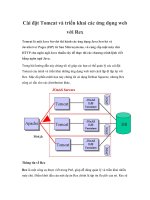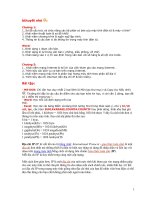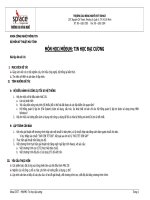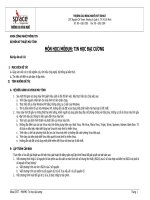Triển khai lớp học hỗn hợp với môn Thực hành tin học đại cương
Bạn đang xem bản rút gọn của tài liệu. Xem và tải ngay bản đầy đủ của tài liệu tại đây (619.3 KB, 8 trang )
AGU International Journal of Sciences – 2021, Vol. 28 (2), 98 – 105
TRIỂN KHAI LỚP HỌC HỖN HỢP VỚI MÔN THỰC HÀNH
TIN HỌC ĐẠI CƯƠNG
Nguyễn Thu Nguyệt Minh1
Trường Đại học Văn Lang
1
Thông tin chung:
Ngày nhận bài: 07/11/2019
Ngày nhận kết quả bình duyệt:
24/12/2019
Ngày chấp nhận đăng:
03/2021
Title:
Deploying a mixed classroom
for basic IT practice
Keywords:
Online education,
Microsoft Teams,
e-learning
Từ khóa:
Lớp học trực tuyến,
Microsoft Teams,
đào tạo từ xa
ABSTRACT
Online education (also known as e-learning) is a method of virtual learning
through a computer, a smartphone connected to a server in another place
with electronic lessons and software available. It is necessary to be able to
ask,request, give questions for students to study online remotely. Trainers
can transmit images and audio via broadband or wireless connection (WiFi,
WiMAX), local area network (LAN). In addition, individuals or organizations
can create an online school (e-school) where they can still teach the students,
pay tuition and take tests like ordinary way.
TĨM TẮT
Giáo dục trực tuyến (hay cịn gọi là e-learning) là phương thức học ảo thông
qua một máy vi tính, điện thoại thơng minh nối mạng đối với một máy chủ ở
nơi khác có lưu giữ sẵn bài giảng điện tử và phần mềm cần thiết để có thể
hỏi/yêu cầu/ra đề cho học sinh học trực tuyến từ xa. Giảng viên có thể truyền
tải hình ảnh và âm thanh qua đường truyền băng thông rộng hoặc kết nối
không dây (WiFi, WiMAX), mạng nội bộ (LAN). Mở rộng ra, các cá nhân
hay các tổ chức đều có thể tự lập ra một lớp học trực tuyến (e-school) mà nơi
đó vẫn nhận đào tạo sinh viên, đóng học phí và có các bài kiểm tra như các
trường học khác.
1. GIỚI THIỆU
Office, Microsoft Teams và các phần mềm máy
chủ như Exchange Server, SharePoint Server, và
Lync Server. Gói A3 cung cấp đầy đủ môi trường
sinh thái của Microsoft, áp dụng công nghệ vào
học tập và giảng dạy.
Trường Đại học Văn Lang đã xây dựng hệ thống
máy chủ phục vụ học tập trực tuyến Moodle. Hiện
tại nhà trường đang sử dụng gói phần mềm
Microsoft Office 365 (A1) do Microsoft cung cấp
cho hơn 15.000 sinh viên, giảng viên, cán bộ nhà
trường.
Giáo dục trực tuyến trên Microsoft Teams cho
phép đào tạo mọi lúc mọi nơi, truyền đạt kiến
thức theo u cầu, thơng tin đáp ứng nhanh
chóng. Sinh viên có thể truy cập các khố học bất
kỳ nơi đâu như: văn phòng làm việc, tại nhà, tại
Microsoft Office 365 là gói phần mềm dịch vụ
thương mại cung cấp các phiên bản đám mây của
các phần mềm thông dụng của Microsoft trong đó
bao gồm: gói ứng dụng văn phòng Microsoft
98
AGU International Journal of Sciences – 2021, Vol. 28 (2), 98 – 105
những điểm Internet công cộng, 24 giờ một ngày,
7 ngày trong tuần.
một cách dễ dàng. Moodle được đăng ký theo bản
quyền giấy phép công cộng và giấy phép phần
mềm.
Tiết kiệm chi phí: Giúp giảm khoảng 60% chi phí
bao gồm chi phí đi lại và chi phí tổ chức địa điểm.
Sinh viên chỉ tốn chi phí trong việc đăng ký khố
học và có thể đăng ký nhiều khố học mà họ cần.
Moodle có các tính năng cần thiết cho một hệ
thống đào tạo trực tuyến, được xây dựng theo
phân đoạn, và nó dễ dàng được mở rộng bằng
cách thêm các thành phần phụ. (Koenigsbauer,
2017).
Tiết kiệm thời gian: giúp giảm thời gian đào tạo
từ 20 - 40% so với phương pháp giảng dạy truyền
thống nhờ hạn chế sự phân tán và thời gian đi lại.
Lưu ý: Moodle là hệ thống quản lý đào tạo trực
tuyến, khơng có phần tạo bài giảng trực tiếp
(Authoring tool). Điều này cũng tốt vì nó cho
phép bạn khai thác nhiều authoring tool trên thế
giới.
Uyển chuyển và linh động: Sinh viên có thể chọn
lựa những khố học có sự chỉ dẫn của giảng viên
trực tuyến hoặc khoá học tự tương tác (Interactive
Self-pace Course), tự điều chỉnh tốc độ học theo
khả năng và có thể nâng cao kiến thức thông qua
những thư viện trực tuyến.
Tuy nhiên, hệ thống Moodle chưa cung cấp một
giải pháp tổng thể cho một giải pháp đào tạo trực
tuyến, cụ thể như chưa cung cấp sự tương tác trực
tiếp giữa người học với giáo viên giảng dạy.
(Oproiu, 2015).
Tối ưu: Nội dung truyền tải nhất quán. Các tổ
chức có thể đồng thời cung cấp nhiều ngành học,
khóa học cũng như cấp độ học khác nhau giúp
sinh viên dễ dàng lựa chọn.
2.2
Hệ thống hóa: E-learning dễ dàng tạo và cho phép
sinh viên tham gia học, dễ dàng theo dõi tiến độ
học tập, và kết quả học tập của sinh viên, trao đổi
bài học giữa giảng viên và sinh viên. Với khả
năng tạo những bài đánh giá, người quản lý dễ
dàng biết được nhân viên nào đã tham gia học, khi
nào họ hồn tất khố học, làm thế nào họ thực
hiện và mức độ phát triển của họ. (Huanga, Lin,&
Huang, 2012)
Google Classroom là một công cụ tích hợp
Google Docs, Google Drive và Gmail nhằm mục
đích giúp giảng viên đơn giản hóa cơng việc giảng
dạy. Google Classroom có một số tiện ích vượt
trội như sau: (Iftakhar, 2016).
Một trong những lợi ích nổi trội của Google Class
đó là giúp giảm thiểu được việc sử dụng giấy (in
ấn tài liệu, nộp bài tập…) trong lớp học, giúp
giảng viên tổ chức và quản lý lớp dễ dàng, thuận
tiện; tất cả tài liệu, bài tập và điểm đều ở cùng
một nơi (trong Google Drive).
2. GIỚI THIỆU CÁC NỀN TẢNG SỬ DỤNG
ĐÀO TẠO TRỰC TUYẾN
2.1
Google classroom
Ngoài phiên bản web, Google Classroom đã có
phiên bản trên Android và iOS cho phép người
học truy cập vào lớp học nhanh hơn, luôn cập nhật
mọi thông tin về lớp học khi di chuyển.
Moodle
Moodle (viết tắt của Modular Object-Oriented
Dynamic Learning Environment) là một phần
mềm nền cho một hệ quản trị đào tạo. Moodle
được sáng lập năm 1999 bởi Martin Dougiamas,
người tiếp tục điều hành và phát triển chính của
dự án. Moodle hiện là phần mềm được sử dụng
rộng rãi trên toàn thế giới. (Deepak, 2017).
Giảng viên và sinh viên có thể theo dõi, cập nhật
tình hình lớp học ở bất kỳ nơi đâu (chỉ cần có
laptop, tablet hay điện thoại có kết nối internet).
Các thơng báo tức thời và các trao đổi trên diễn
đàn được thực hiện dễ dàng. Tuy nhiên, Google
Classroom vẫn còn nhiều hạn chế cần được cải
thiện, cụ thể như sau:
Moodle được thiết kế với mục đích tạo ra những
khóa học trực tuyến với sự tương tác cao. Tính mã
mở cùng độ linh hoạt cao của nó giúp người phát
triển có khả năng thêm vào các mô đun cần thiết
99
AGU International Journal of Sciences – 2021, Vol. 28 (2), 98 – 105
-
Chưa tích hợp hệ thống tương tác trực tiếp
giữa giảng viên với sinh viên.
Hệ thống tổ chức đánh giá kiểm tra còn nhiều
hạn chế, chưa hỗ trợ nhiều dạng câu hỏi khác
nhau. (Koenigsbauer, 2017).
2.3
đối trọn vẹn việc tương tác giữa người dạy và
người học.
-
Microsoft Teams
-
Microsoft Teams được hãng Microsoft xây dựng
đáp ứng được hầu hết các ưu điểm của việc đào
tạo trực tuyến, bên cạnh đó cũng giải quyết tương
Trường có cung cấp tài khoản MS cho sinh
viên.
Mỗi sinh viên có dung lượng lưu trữ riêng
thơng qua tài khoản Microsoft.
Có khả năng tích hợp với nhiều hệ thống khác
nhau: Moodle, Google Classroom…
Bảng 1. Bảng so sánh kết quả tính năng
Tính năng
Moodle
Google Classroom
MS Teams
Quản lý và phân quyền tài khoản
Tạo và quản lý lớp học
Chat
Tạo câu hỏi trắc nghiệm
Hội thoại (video), tương tác trực
tiếp giữa giảng viên và sinh viên
Ghi lại nội dung bài cuộc hội thoại
Chia sẻ tài nguyên
Chấm bài trực tiếp cho sinh viên
Bài tập
Kết nối với các ứng dụng khác
Tương tác qua thiết bị di động
Với kết quả so sánh ở bảng trên, tác giả nhận thấy
tính năng vượt trội của hệ thống MS Teams đó là
kết nối và tương tác trực tiếp giữa giảng viên và
sinh viên đồng thời nhà trường có cung cấp tài
khoản cho sinh viên và giảng viên.
xây dựng lớp học trực tuyến cho môn Tin học cơ
bản.
Hệ thống Microsoft Teams cho phép tổ chức lớp
học online, với số lượng sinh viên lên đến 300
sinh viên trên một lớp học, không giới hạn số lớp
học trong cùng một thời điểm. Khi tương tác trên
MS Teams cần trang bị đường truyền Internet phù
hợp như sau:
Do đó, nó là một thuận lợi rất lớn cho việc lựa
chọn ứng dụng Microsoft Teams để làm giải pháp
Bảng 2. Yêu cầu băng thông khi tương tác trên hệ thống MS Teams
Băng thông
Phương thức kết nối
30 kbps
Một – một, gọi audio
130 kbps
Một – một, gọi audio và chia sẻ màn hình
500 kbps
Một – một, gọi video độ phân giải 360p
100
AGU International Journal of Sciences – 2021, Vol. 28 (2), 98 – 105
1,2 Mbps
Một – một, gọi Video, chất lượng HD độ phân giải 720p
1,5 Mbps
Một – một, gọi Video, chất lượng HD độ phân giải 1080p
500kbps/1Mbps
Gọi Video nhóm lên đến 300 thành viên
1Mbps/2Mbps
Gọi video nhóm lên đến 300 thành viên, độ phân giải từ 540p đến 1080p
3. DỮ LIỆU VÀ PHƯƠNG PHÁP NGHIÊN
CỨU
3.1
3.2
Để cài đặt ứng dụng, chúng ta cần thực hiện theo
từng bước sau:
Cài đặt Microsoft Teams
Microsoft Teams là một ứng dụng của hãng
Microsoft được cung cấp thông qua bộ phần mềm
Office 365. Microsoft Teams được phát triển trên
các nền tảng:
-
Cách thức cài đặt ứng dụng trên máy tính
-
Truy
cập
vào
đường
dẫn:
/>
Tùy thuộc vào máy tính đang sử dụng hệ điều
hành nào, chúng ta chọn mục tải phần mềm tương
ứng. Nếu máy tính đang sử dụng hệ điều hành
Windows 10, hệ thống sẽ yêu cầu đăng nhập bằng
tài khoản do Microsoft cung cấp, sau khi đăng
nhập xong, hệ thống sẽ tự động login vào giao
diện Web của ứng dụng Microsoft Teams. (Willis,
2017).
Web.
Ứng dụng trên máy tính (Desktop
Application).
Ứng dụng trên thiết bị di động (Mobile
Application).
Để tạo sự thuận lợi trong việc khai thác và sử
dụng ứng dụng này, chúng ta nên cài đặt ứng
dụng vào máy tính và thiết bị di động.
(Koenigsbauer, 2017)
Hình 1. Giao diện ứng dụng Microsoft Teams
3.3
Cách thức cài đặt ứng dụng trên thiết bị di
động
3.4
Các thao tác cơ bản trên Microsoft Teams:
3.4.1 Tạo nhóm lớp
Hiện tại, Microsoft Teams đã phát triển ứng dụng
cho các thiết bị di động sử dụng hệ điều hành iOS
và Android. Để cài đặt Microsoft Teams cho các
thiết bị di động chạy hệ điều hành iOS hoặc
Android, người dùng cần vào Google Play
(Android) hoặc App Store (iOS) để cài đặt.
Để thực hiện việc tạo nhóm lớp, chúng ta thực
hiện theo từng bước sau:
-
-
Chọn Play Store hoặc App Store, trong phần tìm
kiếm → gõ Microsoft Teams → Install (cài đặt).
101
Chọn menu “Nhóm” từ thanh menu bên trái,
chọn mục “Tham gia hoặc tạo nhóm”, và chọn
mục “Tạo nhóm”.
Lựa chọn loại nhóm cần tạo.
Mơ tả các thơng tin cho nhóm gồm:
o Tên nhóm
AGU International Journal of Sciences – 2021, Vol. 28 (2), 98 – 105
Chọn Add section để thêm thông tin môn học: đề
cương,… đưa thông tin đề cương chi tiết môn
học.
o Mơ tả cho nhóm
3.4.2 Đưa sinh viên vào lớp
Để thực hiện thao tác đưa sinh viên vào nhóm,
chúng ta thực hiện theo từng bước sau:
-
-
3.5.2 Tổ chức bài giảng theo chủ đề
Mặc định, mỗi nhóm lớp đều có kênh chung
(General). Đây là nơi để cung cấp thông báo,
thông tin chung cho nhóm.
Chọn nhóm lớp cần đưa sinh viên vào, chọn
vào biểu tượng “…” như hình bên dưới, sau
đó chọn mục “Thêm thành viên”.
Nhập thông tin của thành viên cần thêm, và
chọn vào nút “Thêm”.
Ứng với thành viên vừa thêm, chọn vai trị của
thành viên khi được thêm vào Nhóm, có 2 vai
trò tương ứng:
o Chủ sở hữu
o Thành viên
Để phân bố bài giảng môn học, ta sử dụng kênh
(channel). Để tạo kênh, bạn thực hiện như sau:
Từ nhóm/lớp → chọn … → chọn thêm kênh (add
channel)
3.5.3 Tổ chức Video bài giảng
Cách 1: Sử dụng trình quản lý tệp (files)
Bài giảng video được lưu trữ trong kho tài liệu,
chọn Tệp (File) → Tải lên (Upload)
3.5 Tổ chức bài giảng trên microsoft teams
3.5.1 Tổ chức thông tin chung về môn học
File bài tập cung cấp cho sinh viên được lưu trữ
như sau:
Thông tin chương trình đào tạo được cung cấp
trên Class notebook
Chọn Tệp (File) → Tải lên (Upload), chọn file
cần cung cấp cho sinh viên
Bước 1: Đăng nhập vào MS Teams từ giao diện
Web
Bước 2: Chọn … → chọn Onenote
Bước 3: Chọn Open in Onenote để mở class
notebook teams, lựa chọn loại notebook cần sử
dụng → create notebook
Cách 2: Liên kết với ứng dụng Microsoft Stream
Hình 2. Giao diện tổ chức video bài giảng
102
AGU International Journal of Sciences – 2021, Vol. 28 (2), 98 – 105
Bước 3: Sau khi click chọn vào mục New meeting
hệ thống sẽ xuất hiện hộp thoại cho phép bạn tùy
chỉnh lớp học, nội dung học cũng như thời gian
học cho buổi online.
a. Nhập nội dụng buổi học online.
b. Quy định ngày giờ và thời gian học (bắt đầu và
kết thúc).
c. Nội dung chi tiết của buổi học (nếu có)
d. Chọn danh sách lớp cần học.
e. Schedule: tạo lớp học trực tuyến
3.5.4 Tổ chức bài tập
Để giao bài tập cho sinh viên, chúng ta thực hiện
các bước sau:
Bước 1: Chọn Bài tập (Assignment) → Create
(tạo)
Hệ thống hỗ trợ tạo bài tập có 3 dạng sau:
- New assigment: Dạng bài tập
- New quiz: Bài tập dạng trắc nghiệm
- From existing: Chọn một dạng bài tập đã có
Sau khi hồn thành xong hệ thống sẽ tự động gửi
email cho tất cả các thành viên có trong danh sách
lớp được chọn.
Bước 2: Cho điểm đánh giá
Phản hồi (Feedback): phản hồi thông tin bài làm
cho sinh viên
Xuất file điểm kết quả của lớp: Export to Excel
Bước 4: Sau khi lên lịch học và thời gian hệ thống
sẽ xuất hiện nút Join cho phép bạn vào lớp học
trực tuyến
3.6 Cách tạo lớp học trực tuyến
Giảng viên có thể tạo lịch học trực tuyến với thời
gian cụ thể, chỉ định lớp học với nội dung học cần
triển khai
Bước 5: Cấu hình hệ thống trước khi vào lớp
Hệ thống sẽ yêu cầu bạn cấp phép truy cập vào
Camera và loa (audio) để có thể tương tác và nói
chuyện với giảng viên. Nếu bạn thấy khơng cần
thiết thì có thể tắt (off) chức năng trên vào Join
vào lớp học như hình bên dưới
Bước 1: Click vào mục Calendar (góc bên trái
màn hình)
Bước 2: Chọn New meeting
Hình 3. Giao diện lớp học trực tuyến trên Microsoft Teams
học và bật chức năng audio. Sinh viên có thể thấy
được các cửa sổ Demo mà giảng viên giảng dạy
và có thể thấy các cửa sổ của các bạn trong lớp
học và trao đổi bài học với nhau.
4. KẾT QUẢ NGHIÊN CỨU
Vai trò sinh viên: kết nối vào lớp học, tương tác
với giảng viên qua chat hoặc audio/video…
Sinh viên có thể trao đổi trực tuyến và trao đổi với
giảng viên trong suốt buổi học nếu đã join vào lớp
Bảng 3. Bảng thống kê kết quả đánh giá các lớp học trực tuyến đã triển khai
Thực học
Kết quả/ thực học
6820
100 %
Đậu
5865
86 %
Rớt
955
14 %
103
AGU International Journal of Sciences – 2021, Vol. 28 (2), 98 – 105
Việc triển khai học trực tuyến đã được triển khai
trong ba học kỳ. Trong học kỳ đầu tiên, sinh viên
còn mới, chưa quen với việc học trực tuyến, do đó
kết quả học tập chưa tốt. Khi hình thức đào tạo
trực tuyến được áp dụng rộng rãi, số buổi học trực
tuyến tăng lên, đồng thời ý thức học của sinh viên
được nâng cao và kết hợp với việc điểm danh sinh
viên khi tham gia lớp học trực tuyến thì kết quả
học kỳ 3 tương đối tốt. (tham khảo số liệu Bảng 2)
Phản hồi của sinh viên đối với môn học có sử
dụng phương pháp đào tạo trực tuyến
Hình 3. Kết quả khảo sát hoạt động dạy học tập năm 2018-2019
Mặc dù Microsoft Teams mới được Microsoft xây
dựng và phát triển, nhưng đã khắc phục rất nhiều
những điểm mà việc đào tạo truyền thống khó giải
quyết, cụ thể như:
5. KẾT LUẬN VÀ KHUYẾN NGHỊ
Với việc sử dụng hệ thống Microsoft Teams sẽ
giúp ích rất nhiều trong việc triển khai việc đào
tạo trực tuyến, giúp cho các đối tượng tham gia dễ
dàng trao đổi và triển khai các nội dung học tập
mọi lúc, mọi nơi.
- Bài giảng có thể được lưu lại, giúp sinh viên
có thể xem lại khi cần thiết.
104
AGU International Journal of Sciences – 2021, Vol. 28 (2), 98 – 105
- Việc giao bài tập và chấm bài trực tuyến, giúp
việc quản lý bài làm của sinh viên hiệu quả
hơn.
Deepak, K. C. (2017). Evaluation of Moodle
Features at Kajaani University of Applied
Sciences – Case Study. Procedia Computer
Science, 116, 121-128.
- Tạo kênh giao tiếp trực tuyến giữa người học
và giảng viên mọi lúc mọi nơi.
Huanga, Y.E, Lin, W.S, Huang, K.T. (2012).
What type of learning style leads to online
participation in the mixed-mode e-learning
environment? A study of software usage
instruction. Computers & Education, 58(1),
338-349.
- Dễ dàng tương tác qua các thiết bị công nghệ
hiện đại như: laptop, thiết bị di động, máy tính
bảng, web, …
Tuy Microsoft Teams đã được phát triển tương
đối hoàn chỉnh, nhưng vẫn cịn tồn tại những khó
khăn, cụ thể như các dạng câu hỏi trắc nghiệm
vẫn còn nhiều hạn chế.
Iftakhar, S. (2016). Google classroom: what
works and how? Journal of Education and
Social Sciences, 3.
Để khắc phục các tồn tại của Microsoft Teams,
chúng ta nên kết hợp giữa Microsoft Teams và hệ
thống đào tạo trực tuyến Moodle hiện có của nhà
trường.
Koenigsbauer, K. (2017). Microsoft Teams rolls
out to Office 365 customers worldwide.
(Microsoft) Retrieved 20 5, 2018, from
/>
Với việc triển khai trực tuyến nếu được vận dụng
triệt để, sẽ giúp ích rất nhiều đối với giảng viên và
sinh viên, nhưng vẫn còn một vài hạn chế như:
Oproiu, G. C. (2015). A Study about Using Elearning Platform (Moodle) in University
Teaching Process. The 6th International
Conference Edu World 2014 “Education
Facing Contemporary World Issues", 180,
426-432.
- Ý thức tự học của sinh viên chưa cao.
- Tâm lý cần phải có sự giao tiếp trực tiếp với
giảng viên giảng dạy còn tồn tại trong suốt
thời gian ở cấp phổ thông trung học.
- Việc trao đổi và đặt câu hỏi qua hệ thống trực
tuyến còn hạn chế.
Willis, R. (2017). Microsoft Classroom to be
replaced by Microsoft Teams in Office 365 for
Education. (The SalamanderSoft Limited)
Retrieved
6
29,
2018,
from
/>oft-classroom-to-be-replaced-by-microsoftteams-in-office-365-for-education/
TÀI LIỆU THAM KHẢO
Bargea, P, & Londhe, B.R. (2014). From
Teaching,
Learning
to
Assessment:
Moodle Experience at B'School in India.
Procedia Economics and Finance, 11, 857865.
105